10 вещей, о которых нужно позаботиться при обновлении BIOS
Опубликовано: 2022-09-12Обновление BIOS может привести к исправлению некоторых серьезных ошибок на вашей текущей машине. Однако они могут легко пойти не так, если вы не позаботитесь о нескольких моментах.
В этой статье давайте узнаем, что такое BIOS и какие меры предосторожности следует соблюдать при обновлении BIOS.
Что такое БИОС?
BIOS или базовая система ввода-вывода — это программное обеспечение, устанавливаемое непосредственно на материнскую плату компьютера. Напротив, программное обеспечение вашего компьютера хранится на устройствах хранения, таких как твердотельные накопители, оперативная память и жесткие диски, за исключением BIOS.

Это первая программа, которая загружается при включении компьютера и управляет несколькими важными функциями, такими как управление питанием и загрузка компьютера. Более того, он также решил, с какими устройствами материнская плата должна контактировать во время запуска. Его обновление может добавить новые функции на компьютер или устранить сбои, которые не устраняет никакое обновление ОС.
Привилегии, которые вы получаете при обновлении BIOS.
BIOS играет важную роль в производительности вашего компьютера. Правильная настройка BIOS может оптимизировать производительность системы и повысить безопасность. Вот некоторые преимущества, которые вы можете ожидать при обновлении BIOS:
Улучшает производительность системы
BIOS может повысить производительность компьютера за счет оптимизации системных настроек. Это также может помочь повысить скорость отклика системы вашего компьютера и сократить время, необходимое для загрузки компьютера.
Улучшает безопасность
Правильно настроенные параметры BIOS помогут защитить компьютер от заражения вирусами и другим вредоносным ПО. Потратив время на правильную настройку BIOS, вы также защитите свой компьютер от несанкционированного доступа.
Улучшает стабильность системы
Когда вы оптимизируете настройки в BIOS, вы можете сохранить стабильность работы вашего компьютера и предотвратить его зависание или сбой. В результате можно повысить производительность системы и свести к минимуму неудобства для пользователя.
Важность обновления BIOS
Несомненно, ваш BIOS необходим для обеспечения безопасности и оптимальной работы вашего компьютера. Обновляя BIOS, вы можете предотвратить распространенные проблемы, такие как потеря данных и системные сбои. Кроме того, рекомендуется обновить BIOS, если вы хотите воспользоваться новыми функциями безопасности и исправлениями ошибок, выпущенными производителем вашей материнской платы. Итак, давайте быстро вмешаемся и узнаем, как обновить BIOS.
Как обновить БИОС?
Всякий раз, когда у вас возникают проблемы с компьютером и другие обновления программного обеспечения, такие как обновление Windows, ничего не решают, возможно, стоит обновить BIOS на вашем компьютере. Процесс обычно прост, но также требует вашего полного внимания. С другой стороны, это может решить широкий спектр проблем. Тем не менее, вы должны сохранять бдительность в течение всего процесса обновления, так как один неверный шаг в любом месте может испортить вашу материнскую плату и сделать ее невозможной для загрузки.
Есть два способа обновить BIOS; вы можете использовать предоставленную производителем утилиту для Windows и Linux или флэш-накопитель USB для обновления.
№1. Как обновить БИОС через Windows?
Выполните следующие действия, чтобы обновить BIOS через Windows:
- Войдите в Windows и откройте браузер по вашему выбору.
- Найдите решение для обновления вашего производителя.
- Загрузите и установите программное обеспечение на свой ПК.
- Выберите характеристики вашего ПК и проверьте наличие обновлений для вашей системы.
- Нажмите кнопку «Установить», чтобы установить обновление.
Вот ссылки на решения для обновления BIOS от некоторых популярных производителей:
- Асус
- MSI
- Гигабайт
- Асер
- Биостар
№ 2. Как обновить BIOS с помощью флешки?
Выполните следующие действия, если у вас есть правильное оборудование и программное обеспечение:
- Подключите USB-накопитель.
- Откройте проводник Windows и найдите файл обновления BIOS.
- Дважды щелкните файл обновления, чтобы установить его на свой компьютер.
- В проводнике Windows найдите главное меню вашего компьютера и выберите «Настройка».
- В меню «Настройка» выберите «Система».
- Выберите «Обновление BIOS» из списка параметров в левой части открывшегося окна.
- Нажмите кнопку «Обновить», чтобы начать процесс обновления.
Что может пойти не так при обновлении BIOS?
Производители часто выпускают новые версии своих BIOS, которые изменяют то, как компьютер справляется с различными задачами. Важно отметить, что обновление BIOS может иметь непредвиденные, а иногда и неблагоприятные последствия для производительности вашего компьютера.
Например, обновление BIOS может привести к замедлению работы компьютера или возникновению непредвиденных ошибок при первом запуске. Также возможно, что ваш компьютер перестанет работать, если при обновлении на материнской плате не будет установлен правильный BIOS.
Перед обновлением BIOS всегда полезно проконсультироваться с производителем вашего компьютера или обратиться к руководству пользователя. Производители обычно выпускают журналы обновлений для новых версий BIOS; вы можете обратиться к ним, чтобы определить, нужно ли вам обновить BIOS. Кроме того, прежде чем приступить к процессу обновления, мы рекомендуем вам сделать резервную копию всех важных файлов на вашем компьютере.
Как правило, вам следует обновлять BIOS только в том случае, если в системе есть что-то критическое, что, похоже, не подходит для аппаратного сброса.
Давайте теперь рассмотрим некоторые важные вещи, о которых нужно позаботиться при обновлении BIOS.
Резервное копирование важных файлов и данных
Перед обновлением BIOS сделайте резервную копию всех важных файлов и настроек Windows на своем ПК. Резервное копирование данных простое и занимает всего несколько минут. Кроме того, резервное копирование данных дает вам второй уровень защиты на случай, если что-то пойдет не так.

Если вы планируете создавать резервные копии своих данных, мы рекомендуем вам создать резервные копии всех ваших файлов конфигурации и основных файлов на вашем ПК. На следующем шаге вам нужно будет загрузить компьютер в безопасном режиме и обновить BIOS на вашем компьютере. После завершения обновления BIOS вы должны восстановить свою резервную копию, а затем перенастроить все, чтобы убедиться, что все работает так, как было до обновления BIOS.
Последняя версия драйверов материнской платы
Вы должны установить последние версии драйверов материнской платы каждый раз, когда планируете обновить BIOS. Невыполнение этого требования может привести к сбою системы или потере данных.

В то время как вы обновляете BIOS, вы, по сути, настраиваете программное обеспечение, встроенное в материнскую плату вашего ПК. Обновленная материнская плата дает вам преимущество при обновлении BIOS. Существует вероятность того, что ваш обновленный BIOS не будет корректно работать с вашим существующим оборудованием, и в результате вы можете столкнуться с системным сбоем. Вы также можете столкнуться с повреждением данных из-за неправильной установки драйвера.

В любом случае, перед обновлением BIOS вы должны сохранить все в стабильном состоянии. Вы можете свести к минимуму вероятность возникновения серьезных проблем во время обновления BIOS, установив последнюю версию драйверов материнской платы.
Обновленное антивирусное программное обеспечение
Вопреки распространенному мнению, что BIOS невосприимчив к вирусам, наличие предустановленного антивируса может защитить вас от взломов BIOS. Каждый производитель материнских плат предлагает программное обеспечение, которое поможет вам обновить BIOS без использования USB-накопителя.
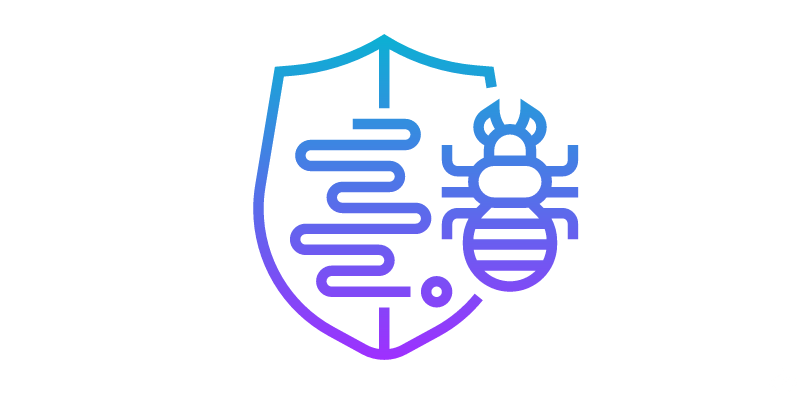
Однако это также открывает возможность взлома BIOS. Мы рекомендуем установить эффективное антивирусное решение, которое может защитить вас от вредоносных программ, которые маскируют себя и повреждают BIOS вашего ПК.
Дважды проверьте правильность программного обеспечения BIOS
Подключение неправильной или поврежденной флешки во время обновления встречается чаще, чем вы думаете. В некоторых случаях эта ошибка может привести к необратимому повреждению вашей системы.
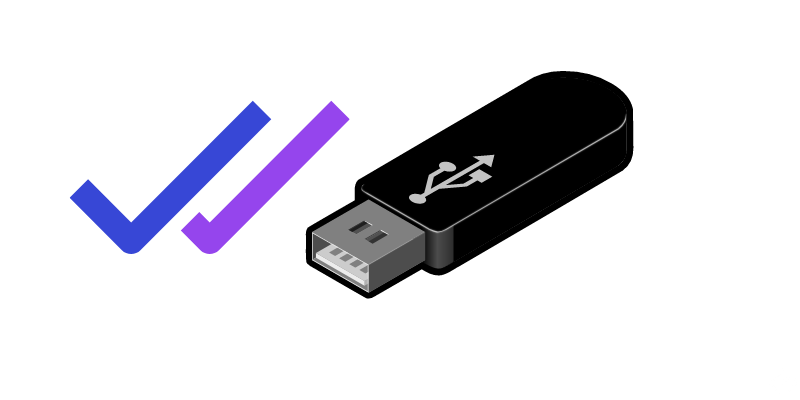
Существует несколько способов проверки правильности подключения USB-накопителя к компьютеру. Во-первых, поддержание актуальности прошивки — это один из способов обеспечить правильную работу накопителя. Диспетчер устройств Windows также может проверить правильность настройки диска.
Вам также может потребоваться связаться с производителем компьютера, если у вас по-прежнему возникают проблемы с подключением диска.
Избегайте использования компьютера во время обновления BIOS.
Мы знаем, что трудно контролировать искушение возиться с вашим компьютером, пока он проходит обновление. Однако обновление BIOS сильно отличается от обычного. Материнская плата вашего компьютера подвергается обновлению и постоянно устанавливает и разрывает соединения со всеми компонентами ПК. Даже самые простые действия, такие как нажатие клавиши, могут вызвать нежелательные ошибки в обновлении.
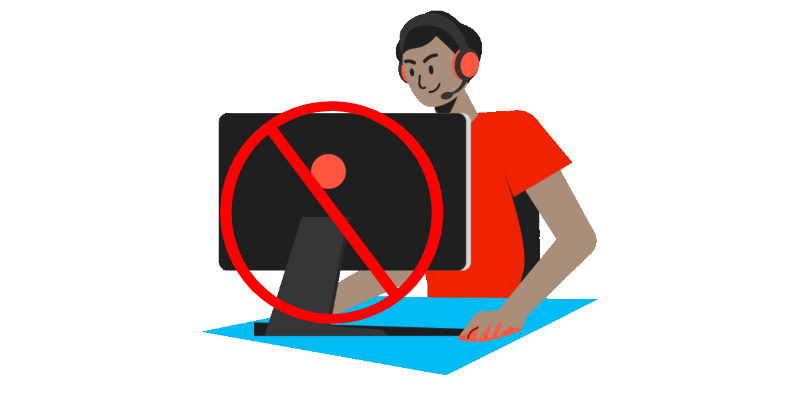
Вы также можете столкнуться с проблемами с программным обеспечением или дисками вашего компьютера. Это происходит потому, что ваш компьютер перезагружается после обновления, чтобы новые настройки вступили в силу; если что-то пойдет не так во время перезагрузки, вы можете потерять все свои данные.
Даже текущие фоновые задачи могут привести к проблемам во время обновления. Представьте себе, что вы обновляете BIOS, когда на вашем компьютере запущено приложение, требующее большого объема памяти (например, обработка текста). В таких случаях ПК может испытывать трудности с эффективным обновлением BIOS и даже может столкнуться с ошибкой. Вы также можете повредить свое оборудование, если будете использовать компьютер во время обновления.
Не вносите никаких изменений в оборудование
Как и в случае с программным обеспечением, вмешательство в аппаратное обеспечение вашего компьютера также может привести к сбою обновления. Если вы измените аппаратное обеспечение вашего ПК во время обновления, вы можете повредить свои файлы или драйверы. В худшем случае ваша материнская плата может даже не инициировать последовательность загрузки.

Даже если ваш компьютер загружается после неудачного обновления, высока вероятность того, что вы можете столкнуться с ошибками при использовании компьютера. Как правило, вам следует дождаться завершения обновления, прежде чем вносить какие-либо изменения в аппаратное или программное обеспечение компьютера.
Проверьте совместимость оборудования с версией BIOS
Этот пункт особенно актуален, если вы используете метод флэш-накопителя USB для обновления BIOS. Вы всегда должны дважды проверять совместимость вашего оборудования с версией BIOS.
В результате существует вероятность того, что ваш компьютер может получить необратимые повреждения, такие как потеря данных, сбой или даже повторные сбои. Если возможно, обратитесь к онлайн-сообществам и проверьте, хорошо ли работает эта версия BIOS с другими пользователями, и только после этого приступайте к ее установке.
Используйте правильные инструменты и оборудование
При обновлении BIOS убедитесь, что вы используете правильные инструменты и оборудование, чтобы свести к минимуму риски. Поврежденный USB-накопитель, неисправный USB-порт или ненадежный источник питания могут легко испортить ваш компьютер и сделать его не загружаемым.
Лучший способ убедиться, что все работает хорошо, — это вручную проверить каждое оборудование и порты ПК, прежде чем переходить к фактическому обновлению. Выбор правильного способа форматирования USB-накопителя также важен для процесса обновления.
Перед обновлением BIOS убедитесь, что на жестком диске достаточно места
Может быть полезно обновить BIOS, чтобы повысить производительность компьютера. Перед обновлением убедитесь, что на вашем жестком диске достаточно места. Для установки обновлений требуется не менее 4 ГБ свободного места.
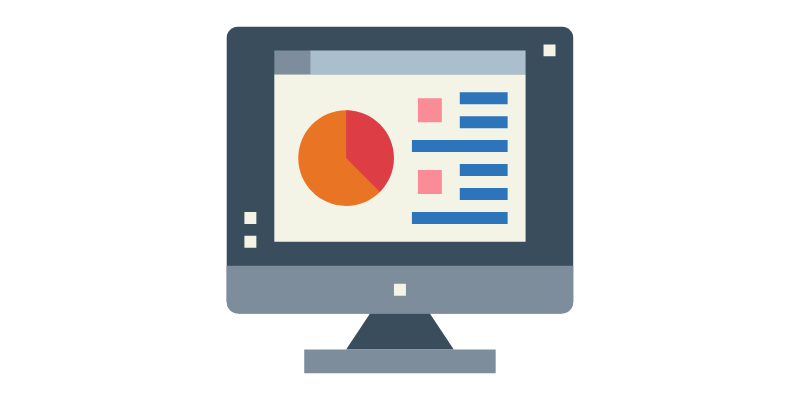
Недостаток места может помешать установке BIOS, или ваш компьютер может установить его поэтапно. В некоторых случаях это может даже привести к тому, что ваш компьютер не будет загружаться должным образом или пропустит важные обновления безопасности.
Имейте хорошую последовательность загрузки на компьютере
У вас должна быть эффективная последовательность загрузки перед процессом обновления. Хотя это может показаться незначительным, хорошая последовательность загрузки может иметь огромное значение, если ваш компьютер работает медленно или имеет другие сбои. На вашем компьютере могут возникнуть проблемы с запуском определенных программ или файлов, например невозможность доступа к определенным файлам, если у него неправильная последовательность загрузки.
В рамках этой процедуры вам нужно будет выключить компьютер, отсоединить шнур питания, нажать и удерживать кнопку питания не менее 30 секунд, чтобы компьютер мог начать все сначала, а затем снова подключить шнур питания.
Вывод
Обновления BIOS могут добавить дополнительные функции вашей материнской плате и сделать ее умнее. Тем не менее, вы должны убедиться, что обновляете его максимально безопасно и ответственно. Если вы не обновите BIOS правильно, существует риск повреждения вашего компьютера, поэтому вам следует позаботиться о каждой из мер предосторожности, упомянутых в статье. Пока вы выполняете эти шаги, описанные выше, вы можете быть уверены, что ваш процесс обновления пройдет гладко и без каких-либо проблем.
Вы также можете прочитать об изменении режима BIOS с Legacy на UEFI.
